Zema līmeņa zibspuldzes piedziņas formatēšana
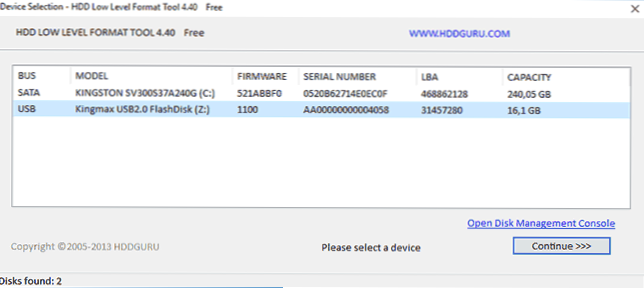
- 3072
- 503
- Lionel Bashirian
Tipiski iemesli, kāpēc lietotājs var sazināties ar programmām, lai zibspuldzes diska vai atmiņas kartes vai atmiņas kartes formatētu zemu līmeni - ziņojumi, kurus disks ir aizsargāts no ierakstīšanas, nespēja formatēt USB disku jebkādā veidā un citas līdzīgas problēmas.
Šajos gadījumos zema līmeņa formatēšana ir ekstrēms mērs, kas var palīdzēt labot diskdziņa darbību, pirms tā lietošanas ir labāk izmēģināt citas materiālos aprakstītās atkopšanas metodes: zibatmiņas disku aizsargā ierakstīšana, logi nevar Pilnīga formatēšana, zibatmiņas programmas, Flevshka raksta “Ievietojiet ierīcē disku”.
Zema līmeņa formatēšana ir procedūra, kurā visi dati tiek izdzēsti diskā, un nulle tiek reģistrēta uz diska fiziskajām sektoriem, piemēram, lai pabeigtu formatēšanu logos, kur operācija tiek veikta iekšpusē Failu sistēmas ietvars (attēlo operētājsistēmas izmantoto izvietojuma tabulu - - sava veida abstrakcijas līmeni virs fizisko datu šūnām). Failu sistēmas un citu kļūmju bojājuma gadījumā "vienkārša" formatēšana var būt neiespējama vai nespēj izlabot radušās problēmas. Cm. Arī: kā straujā un pilnā formatēšana ir atšķirīga.
Svarīgs: Nākamie tiks doti veidi, kā veikt zibatmiņas diska, atmiņas kartes vai cita noņemama USB diskdziņa vai vietējā diska formatēšanu. Turklāt visi dati no tā tiks izdzēsti bez iespējas jebkādā veidā atjaunot. Jāpatur arī jāpatur prātā, ka dažreiz procedūra var nenozīmēt akumulatora kļūdu labošanu, bet gan par to, ka tās izmantošana nākotnē. Ļoti uzmanīgi izvēlieties disku, lai jūs formatētu.
HDD zema līmeņa formāta rīks
Vispopulārākā, pieejama bezmaksas lietošanas programma zema līmeņa formatēšanai zibspuldzei, cietajam diskam, atmiņas kartei vai citam diskam ir Hddguru HDD zema līmeņa formāta rīks. Ierobežot programmas bezmaksas versiju - darba ātrumu (ne vairāk kā 180 GB stundā, kas ir diezgan piemērots lielākajai daļai lietotāju uzdevumu).
Zema līmeņa formatēšanas ieviešana, izmantojot USB zibspuldzes disku piemēru zema līmeņa formāta rīka programmā, sastāv no šādām vienkāršām darbībām:
- Programmas galvenajā logā atlasiet disku (manā gadījumā USB 2 zibatmiņas disks.0 līdz 16 GB) un noklikšķiniet uz pogas "Turpināt". Esiet piesardzīgs, pēc datu formatēšanas nevar atjaunot.
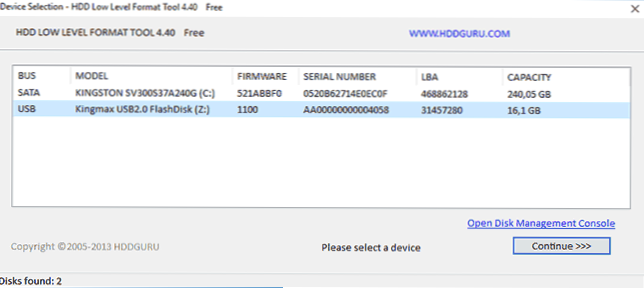
- Nākamajā logā dodieties uz cilni Zema līmeņa formāts un noklikšķiniet uz šīs ierīces pogas (formatējiet šo ierīci).
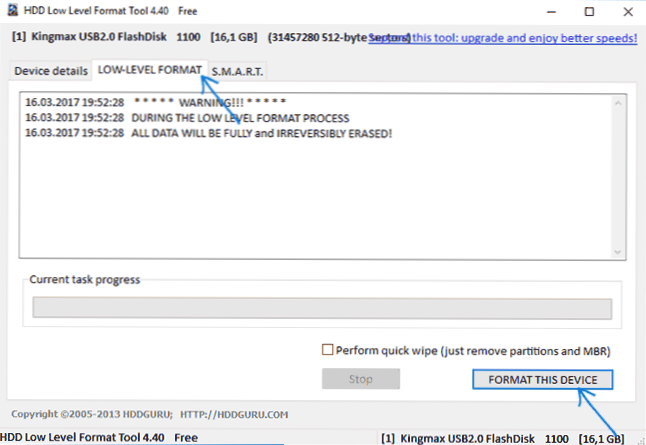
- Jūs redzēsit brīdinājumu, ka visi dati no norādītā diska tiks izdzēsti. Vēlreiz paskatieties, vai šis disks (zibatmiņas disks) un nospiediet jā, ja viss ir kārtībā.
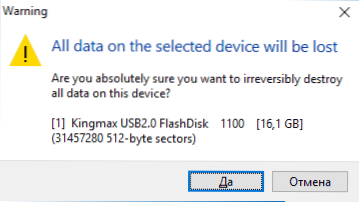
- Sāksies formatēšanas process, kas var ilgt ilgu laiku un ir atkarīgs no datu apmaiņas saskarnes ierobežojumiem ar zibatmiņas disku vai citu piedziņu un aptuveni 50 MB/s ierobežojumiem bezmaksas zema līmeņa formāta rīkā.
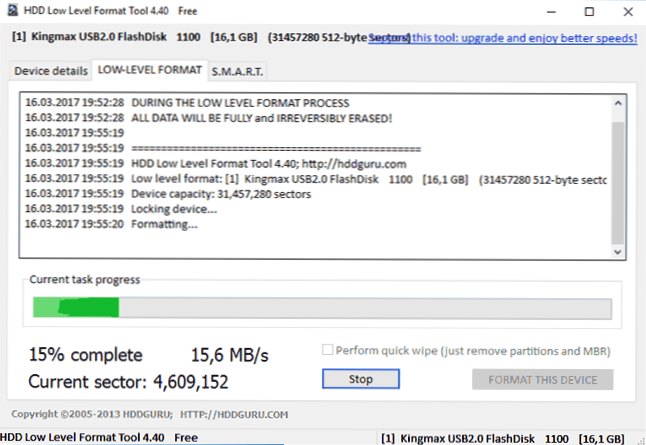
- Pēc formatēšanas pabeigšanas jūs varat aizvērt programmu.
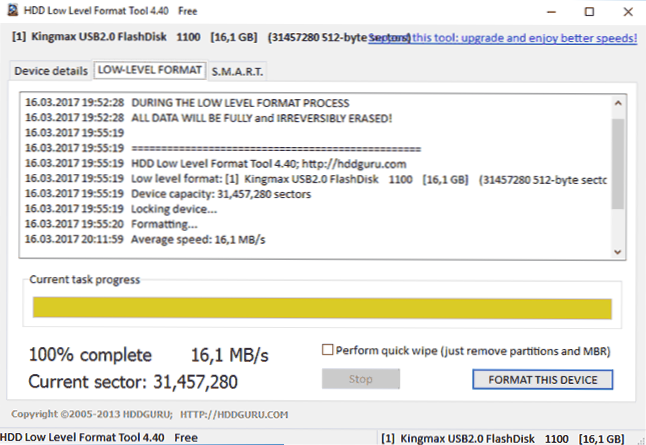
- Formatēts disks logos tiks definēts kā formatēts ar jaudu 0 baitiem.
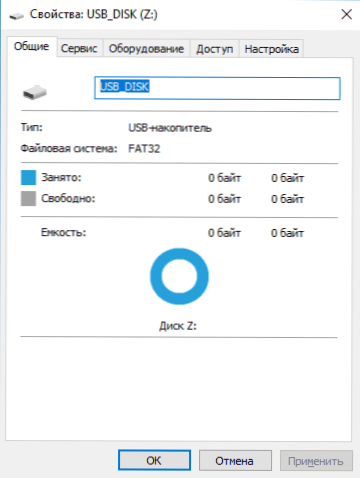
- Lai turpinātu strādāt ar USB zibatmiņu, atmiņas karti, varat izmantot Windows standarta formatējumu (ar peles labo pogu noklikšķiniet uz diska - formāta).
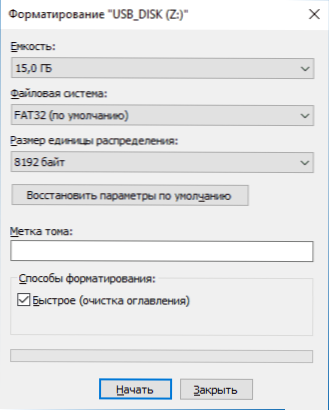
Dažreiz, veicot visas darbības un formatējot disku, izmantojot Windows 10, 8 vai Windows 7 FAT32 vai NTFS, datu maiņas kursa kritums var būt pamanāms, ja tas notiek - pēc tam aizpildiet ierīci droši noņemt, pēc tam aizpildiet ierīci, pēc tam aizpildiet ierīci, pēc tam aizpildiet ierīci, pēc tam aizpildiet ierīci. Pievienojiet zibatmiņas disku ar USB portu vai ievietojiet kartes atmiņu kartes braucējā.
Bezmaksas lejupielāde HDD zema līmeņa formāta rīks var būt no oficiālās vietnes http: // hddguru.Com/programmatūra/HDD-llf-zema līmeņa formāta-rīks/
Zema līmeņa formāta rīka izmantošana USB diskdziņa zema līmeņa formatēšanai (video)
Formatter silīcija jauda (zema līmeņa formaters)
Populārā zema līmeņa formatēšanas utilīta formatera silīcija jauda vai zema līmeņa formaters ir īpaši paredzēts silīcija jaudas zibspuldzes diskdziņiem, bet tas darbojas arī ar citiem USB diskdziņiem (programma noteiks, kad būs atbalstīti diskdziņi).
Starp zibspuldzes diskiem, kuriem bija iespējams atjaunot veiktspēju, izmantojot formatera silīcija jaudu (tomēr tas negarantē, ka jūsu tieši tāds pats zibatmiņas disks tiks labots, ir iespējams pretējs rezultāts - izmantojiet programmu uz savu briesmām un risku). :
- Kingston Datatraveler un Hyperx USB 2.0 un USB 3.0
- Silīcija jauda virzās dabiski (bet pat ar viņiem ir problēmas)
- Daži zibspuldzes virza Smartbuy, Kingston, Apacer un citi.
Ja formatera silīcija jauda neatklāj diskus ar atbalstītu kontrolieri, tad pēc programmas uzsākšanas jūs redzēsit, ka ziņojums "nav atrasts" un citas darbības programmā netiks labota situācija.
![]()
Ja zibatmiņas disks, domājams, tiek atbalstīts, jums tiks paziņots, ka visi dati tiks izdzēsti no tā un pēc noklikšķināšanas uz pogas "Format" paliks gaidīt beigu procesu un izpildiet programmas instrukcijas (angļu valodā). Jūs varat lejupielādēt programmu no šejienes Zibspuldze.ru/faili/fails/383/ (Silīcija jaudas oficiālajā vietnē tā nav).
Papildus informācija
Ne visi utilītas USB zibspuldzes diskdziņu zema līmeņa formatēšanai ir aprakstīti iepriekš: Ir atsevišķi komunālie pakalpojumi no dažādiem ražotājiem konkrētām ierīcēm, kas ļauj veikt šādu formatēšanu. Jūs varat atrast šos utilītas, ja ir īpaša ierīce jūsu īpašajai ierīcei, izmantojot minētā pārskata pēdējo daļu par bezmaksas zibatmiņas diska programmām.

